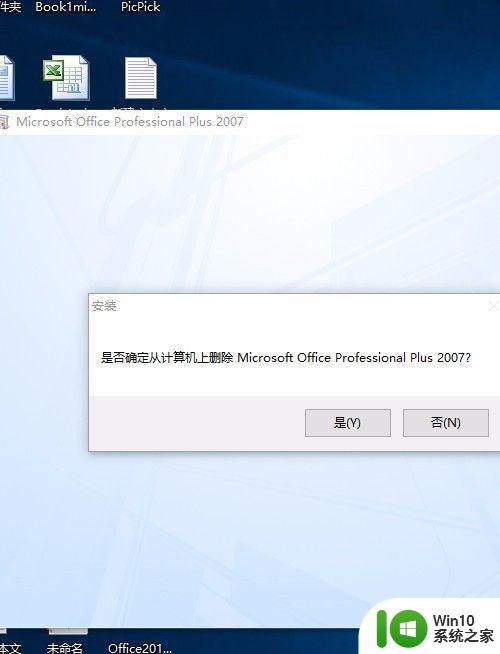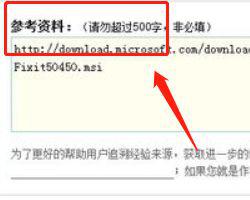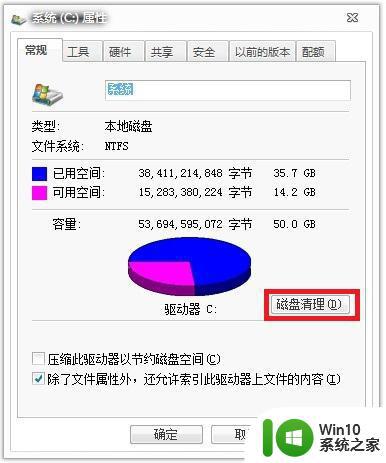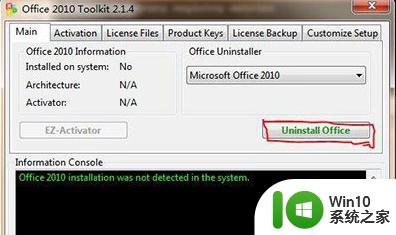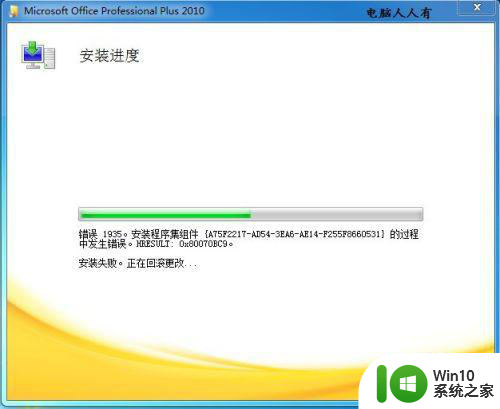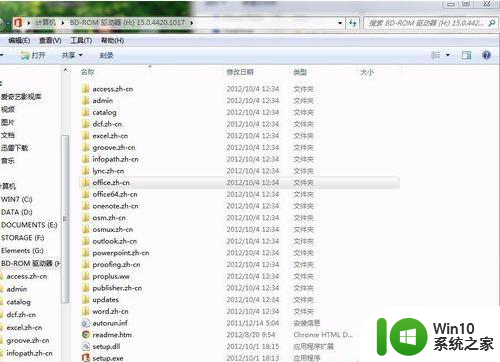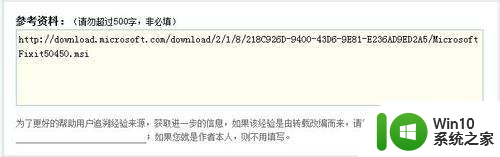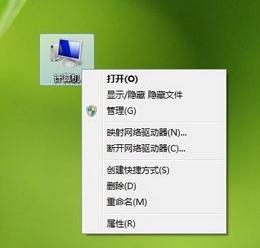win10彻底清除office2010安装文件怎样操作 如何彻底清除Win10系统中的Office2010安装文件
更新时间:2024-04-19 14:04:53作者:jiang
在使用Win10系统时,有时候我们需要彻底清除一些旧的软件安装文件,比如Office2010,虽然可以直接删除程序文件夹中的相关文件,但这并不能完全清除软件在系统中留下的痕迹。为了彻底清除Office2010安装文件,我们需要采取一些专门的操作步骤。接下来我们将介绍如何在Win10系统中彻底清除Office2010安装文件,让您的系统更加干净高效。
具体方法:
1、首先打开控制面板。
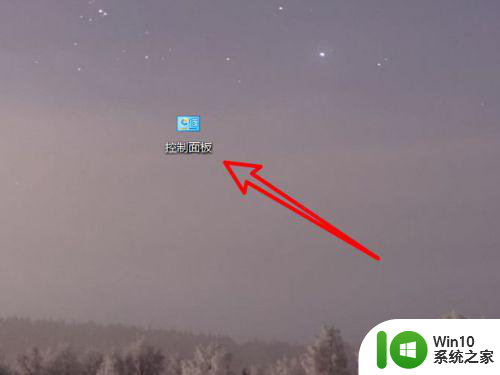
2、接着在控制面板点击程序和功能。
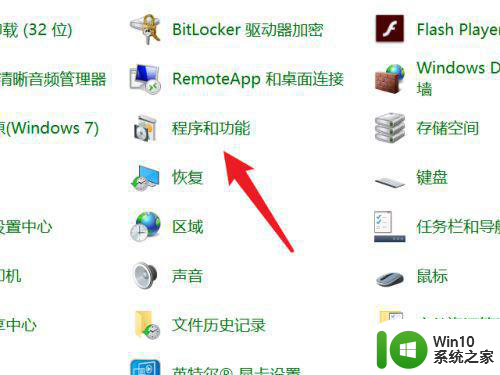
3、接着在程序界面,找到office2010鼠标右键点击卸载。
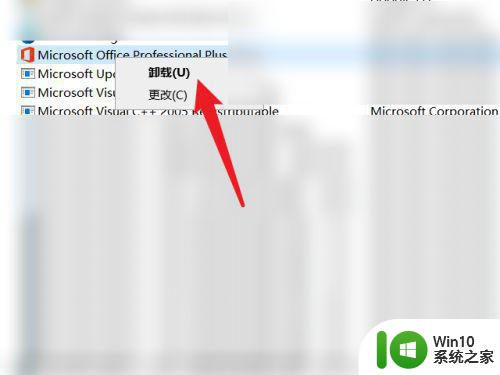
4、最后会自动跳转到卸载界面,点击是开始卸载。
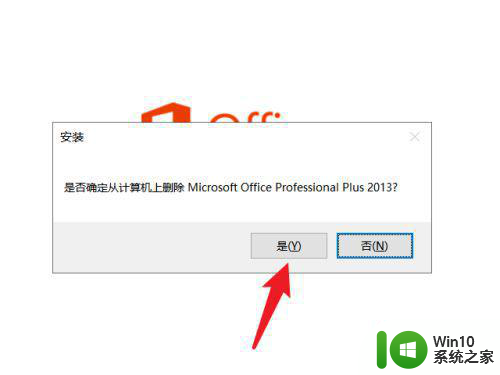
以上就是关于win10彻底清除office2010安装文件怎样操作的全部内容,有出现相同情况的用户就可以按照小编的方法了来解决了。